WPS+云办公 | 怎样删除WPS文字中多余的空白页

在实际工作中,我们在操作WPS文字的时候常常会遇到一种问题,就是当在文字占满整页的时候wps如何删除一整页wps如何删除一整页,文档常常会多出一页空白页的现象。如图1
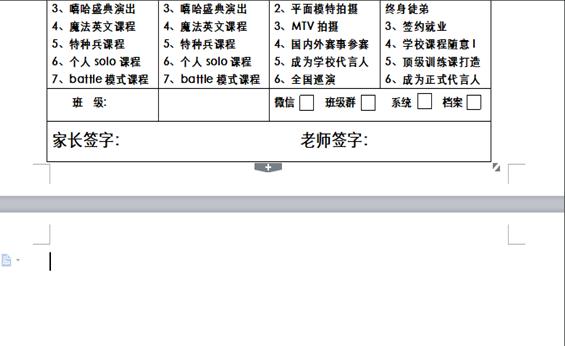
图 1
对于WPS文字怎么删除空白页这个问题,有的小伙伴们表示这个非常容易,直接按退格键就能实现。但是在实际操作中,小伙伴们发现有的文档直接按退格键会出现WPS文字空白页删不掉的情况。如图2
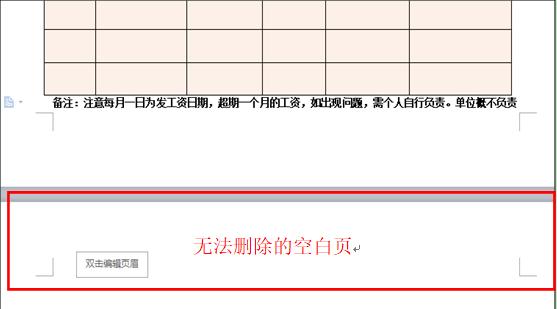
图 2
这到底是怎么回事呢?遇到这种情况WPS如何删除空白页呢?下面我们就来给大家讲几个简便的操作方法,能够快速的帮助我们在WPS删除空白页。首先,我们要知道问题究竟出现在了哪里,打开文档,我们选择开始菜单栏下的显示/隐藏编辑标记工具栏,如图3,勾选第一个选项显示//隐藏段落标记,我们会发现里面有一个分页符,如图4。
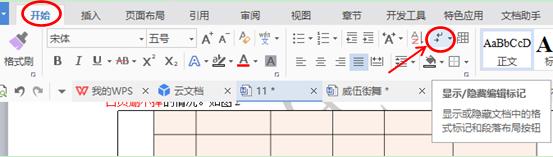
图 3
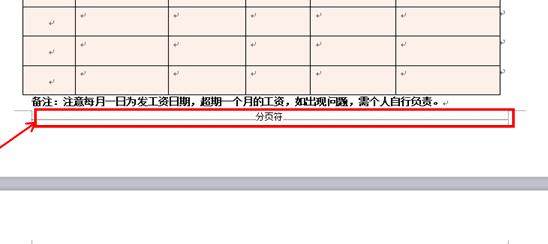
图 4
这个时候,我们直接双击鼠标选中分页符wps如何删除一整页,按键把分页符删掉,空白页就没有了。但是如果这样的分页符太多的话,一个一个的删除的话,比较麻烦,这个时候我们可以按Ctrl+H键,系统会弹出一个对话框,我们点击特殊格式选项,然后选择分页符,分页符就会出现在查找内容里面,替换内容为空,点击全部替换。如图5
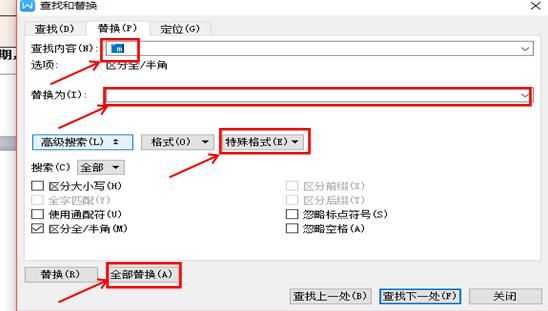
图 5
所有的分页符就会被全部替换,空白页也就跟着自动消失了。如果WPS文字里面是其它的符号,我们也可以用这样的方法,选择相应的符号替换,进行删除的处理。如图6,我们可以选择特殊符号中的段落标记进行替换。
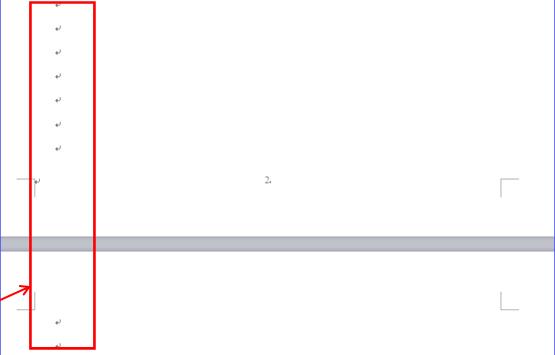
图 6
现在关注WPS+云办公的微信公众号(ID:),即可免费领取价值千元的精选模板(PPT模板、Word模板、模板),还会有更多福利领取哦。
免责声明:本文系转载,版权归原作者所有;旨在传递信息,不代表本站的观点和立场和对其真实性负责。如需转载,请联系原作者。如果来源标注有误或侵犯了您的合法权益或者其他问题不想在本站发布,来信即删。
声明:本站所有文章资源内容,如无特殊说明或标注,均为采集网络资源。如若本站内容侵犯了原著者的合法权益,可联系本站删除。

